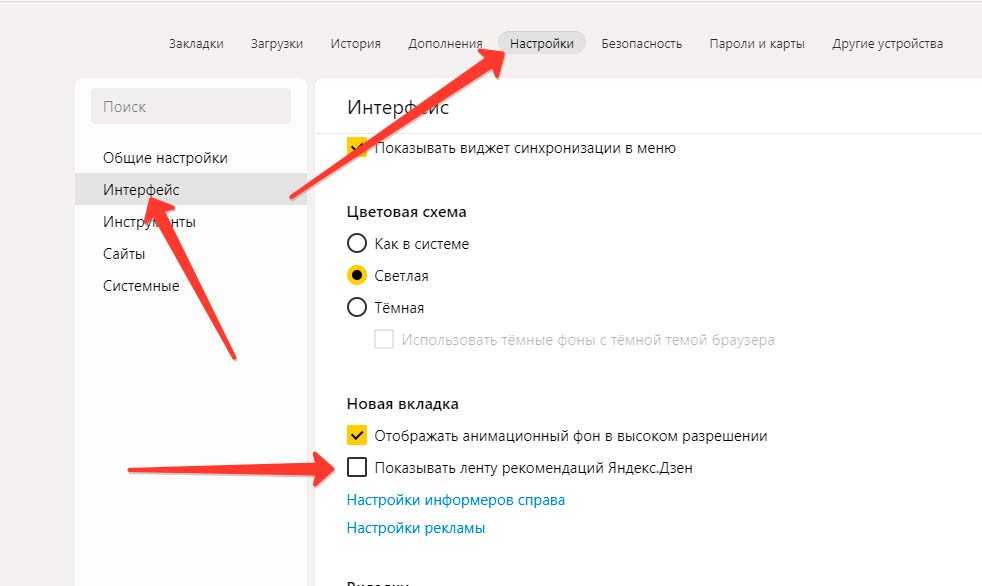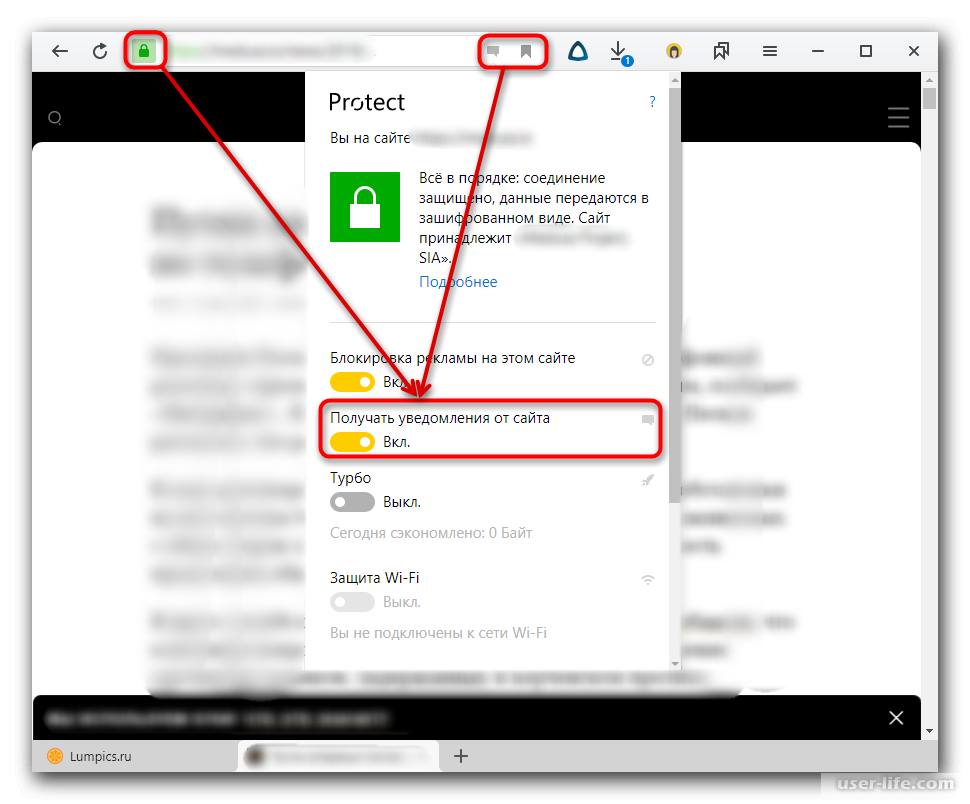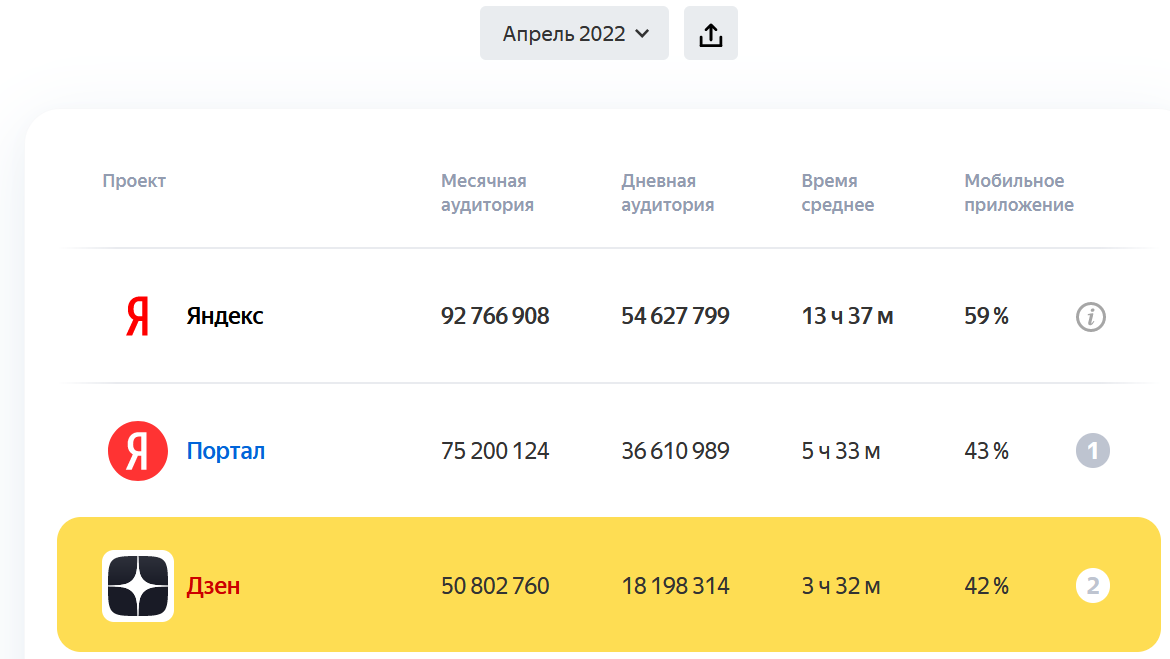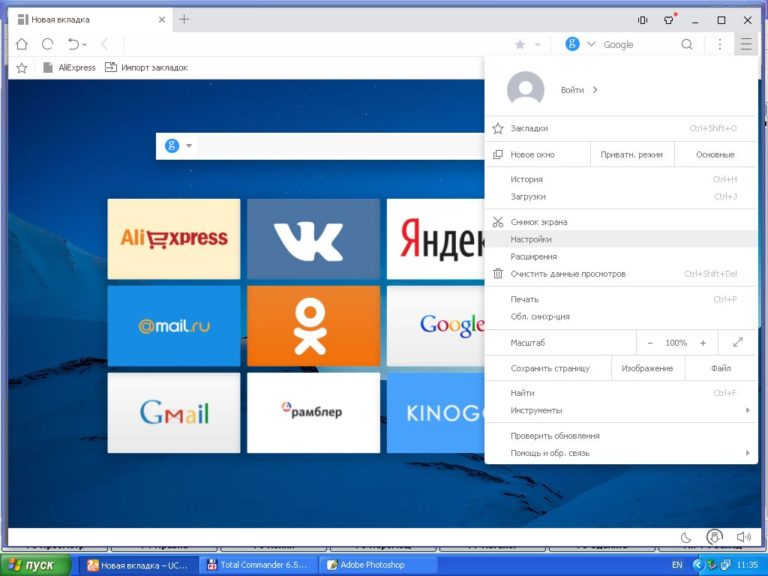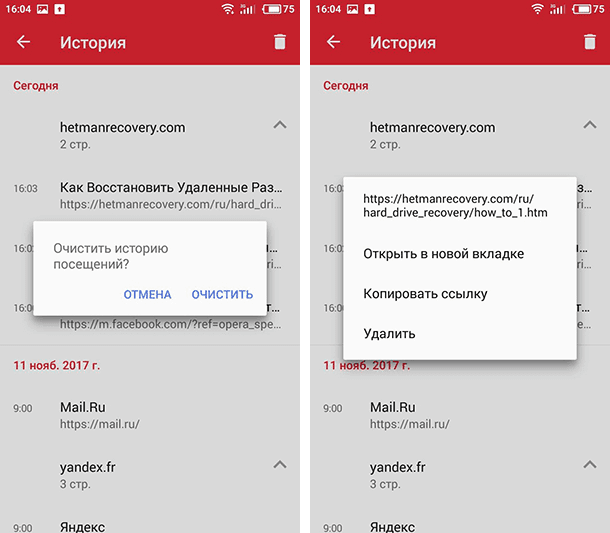Универсальный способ – полное удаление
Какой бы обозреватель у вас не был установлен и если в нем присутствует лента новостей «Zen», то отключить ее можно следующим способом.
- Нужно скачать и установить программу Revo Uninstaller.
- После запуска в главном окне выбрать нужный браузер, щелкнуть правой мышкой и нажать «Удалить».
- Указать метод поиска «Продвинутый» и нажать «Сканирование».
- Дождаться окончания сканирования, выделить все найденные оставшиеся файлы и записи реестра и удалить их.
После этого перезагрузить компьютер и заново скачать веб-обозреватель. На этот раз он будет без рекламы. Также можно использовать способ ручного удаления, разобранный на примере гугл хрома, когда мы вручную зачищали папки. Он будет полностью аналогичен, различаться будут только названия папок, например «Mozilla, Opera и т.д.».
Как удалить сервис на IOS
В телефонах с этой операционной системой сервис доступен в этих случаях:
- Если установить одноименную утилиту;
- Если использовать родной Браузер со встроенной лентой;
- Если скачать расширение в любой другой обозреватель.
Итак, здесь мы лишь коротко перечислим способы (более подробно весь процесс описан выше):
Чтобы скрыть Яндекс Дзен на телефоне в родном браузере, просто выключите его через Настройки;
Если у вас установлено отдельное приложение, то его следует просто полностью удалить;
Избавьтесь от всех расширений и утилит от службы Yandex и смените поисковую систему в остальных обозревателях.
На самом деле, в телефонах все гораздо проще, ведь в них меньше настроек и более интуитивное управление, а вот на компьютере удалить Дзен будет сложнее. Если вдруг захотите снова полистать подборку, то просто скачайте утилиту с Google Play или AppStore.
Ещё по теме Заработок в Яндекс Дзен: правда или вымысел? Где брать статьи для Яндекс Дзен: секреты популярных авторов Статистика Яндекс Дзен: инструкция, как подключить и пользоваться Поиск Яндекс Дзен по каналам: основы навигации по сайту Как удалить Дзен из Яндекс браузера и других программ в 2 клика! Чем запомнился Яндекс Дзен в 2018 году?!
Не так давно пользователи браузера от Яндекс после очередного его обновления могли заметить такое нововведение, как Яндекс Дзен.
Для одних людей это новшество стало приятным дополнением, а для других очередным раздражителем.
Пользователи, которым он не пришелся по душе, стали задумываться о том, как отключить Яндекс Дзен в своем браузере или смартфоне, чтобы он не отвлекал различными рекомендациями и не навязывал к прочтению свои новости.
Данный сервис по истории браузера определяет интересы каждого человека, подбирает соответствующий материал и выдает его в специальной ленте. Данную ленту можно увидеть на стартовой странице браузера и главной странице поисковика Яндекса пролистав сайт ниже, а также на других сервисах Яндекса.
Преимуществом этого сервиса является то, что он не ограничивается только статьями или новостями. Он также может подбирать видеоролики и картинки. Кроме этого у дзена есть дополнительный формат подачи информации в виде наратива. Это похоже на небольшое слайдшоу с картинками и текстом и используется он в основном на смартфонах.
Данный сервис старается подобрать для пользователя самый интересный материал и умеет обучаться по полученным данным.
На главной странице Яндекс Дзена в разделе «Каналы» можно выбрать и подписаться на те каналы, которые бы вы хотели видеть в своей ленте.
Неинтересные и назойливые каналы дзена можно совсем заблокировать, и они больше не будут показываться в ленте.
Как добавить сайт в Яндекс.Вебмастер?
Для новых пользователей своего браузера Яндекс сразу после установки предлагает выбрать предпочтительные сайты и сервисы, чтобы Дзен мог сразу же начать выдавать подходящую вам информацию в ленту.
Разработчики Яндекс Дзен продолжают совершенствовать свой сервис, чтобы он был более гибким и мог быстрее и правильнее подстроиться под каждого человека индивидуально. Но все равно есть люди, которым данный сервис пока не по душе и они мечтают отключить его.
Скорее всего вы один из таких людей раз читаете данную статью и вам не интересна подача информации в таком формате. Вы просто хотите убрать ленту Яндекс Дзена из своего браузера или смартфона. Ну тогда давайте просто сделаем это!
Скажу сразу, что отключить ленту дзена можно только на стартовой странице браузера. На самих сервисах яндекса (в том числе и на поиске) этого сделать не получится.
Для отключения дзена на стартовой странице в браузере от яндекса необходимо сделать следующее:
- зайти в его настройки;
- найти раздел «Настройки внешнего вида» и снять галочку с пункта «Показывать в новой вкладке Дзен – ленту персональных рекомендаций»;
- закрыть настройки и перезагрузить браузер.
Эти простые действия избавят вас от ленты дзена на стартовой странице браузера. При желании вы в любой момент можете таким же образом включить ленту Яндекс Дзен.
Как удалить Яндекс Дзен из Google Chrome
Прекратить доступ Дзена к обозревателю Гугл Хром можно аналогичными действиями, что и в Yandex. Хотя здесь имеются свои нюансы. В Хроме тоже изначально задуманы сервисы Яндекса, которые при установке браузера инсталлируются пользователям для более расширенной работы с поисковиками. Иногда установка осуществляется автоматически, а сам владелец о ней даже не знает. В качестве дополнительного сервиса автоматически подключается и Zen.
Отключение Дзена в Google Chrome осуществляется через настройки.
- Открыть веб-обозреватель и зайти в настройки, кликнув по надписи.
- В открывшейся панели нужно прокрутить позиции вниз, пока не появится пункт «дополнительных параметров».
- В нем находим строку с Дзеном и снимаем «птичку» напротив.
- Теперь необходимо удалить расширения и сменить домашнюю страницу.
- В настройках находим подпункт расширения и удаляем все, что связано с расширениями Яндекса.
Если удалить расширение «визуальные закладки», то они полностью исчезнут. Потому в случае их нужности следует просто отключить Дзен, выполняя действия только первых трех пунктов. Тогда закладки сохранятся, а Дзен больше не побеспокоит.
Теперь надо заменить стартовую страницу, когда будут открываться новые вкладки. Для этого надо:
- Зайти в настройки.
- В меню слева выбрать запуск Chrome.
- Поставить «птичку» в окошке напротив заданных страниц и нажать на добавление.
- Удалить все поисковике системы, оставив лишь Гугл или какую-то иную предпочтительную поисковую систему.
- Во вкладке поиска нужно выбрать Google и кликнуть на настройки.
- Удалить в настройках все ссылки, оставив только Гугл и подтвердить действия кликом кнопки «готово».
- Осталось только удалить Yandex-кнопку на панели через встроенный сервис удаления программ и перезапустить веб-обозреватель.
Теперь при запуске Google Chrome можно наслаждаться использованием интернета без надоедливой ленты Дзен публикаций.
Как убрать Дзен на компьютере
Яндекс Браузер
1. В главном окне программы нажмите на значок «три пунктира» и щелкните в «Настройки».
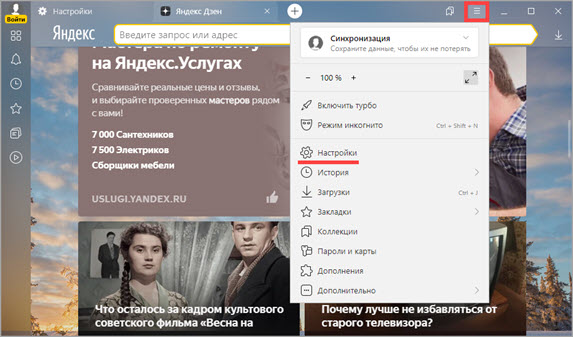
2. Перейдите на вкладку «Интерфейс».
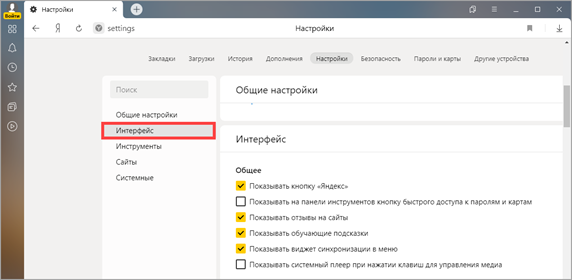
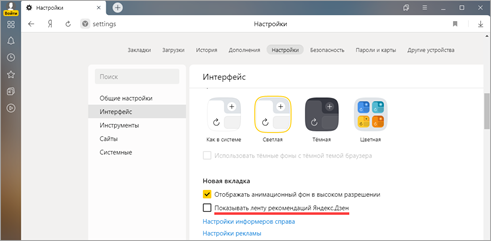
Готово! Новости исчезнут — останутся только сохраненные закладки.
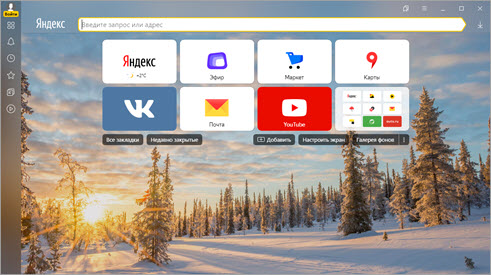
Небольшой лайфхак для тех, кто не хочет полностью отключать сервис, а только скрыть некоторые публикации. Под каждой статьей при наведении на неё курсора появятся два значка «Лайк» и «Дизлайк». Кликайте по дизлайку на те новости, которые вам не по душе.
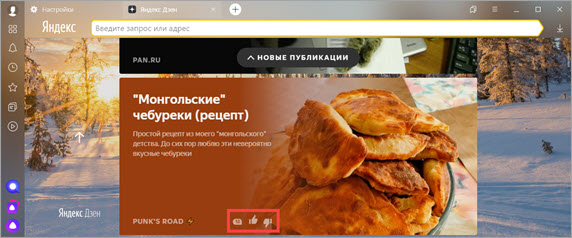
Mozilla Firefox
В Mozilla Firefox лента появляется в визуальных закладках, которые активируются вместе с браузером.
Способ 1: отключение на главной странице закладок
1. Щелкните по мелкому пункту «Настройки» в конце визуальных закладок.
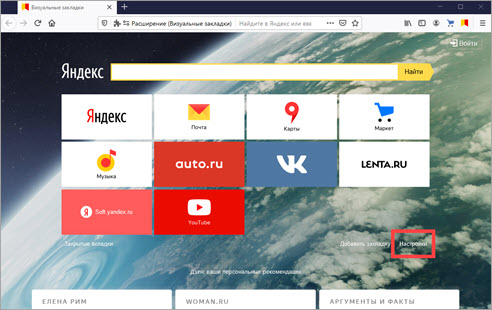
2. Снимите галочку с пункта «Показывать ленту персональных рекомендаций».
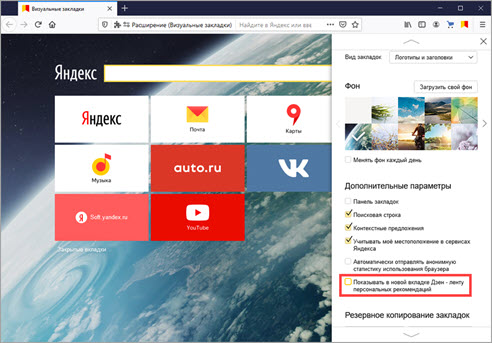
3. Готово! Теперь на главной странице будут отображаться только ваши закладки.
Способ 2: отключение визуальных закладок Яндекса
1. В главном окне программы щелкните по значку «три пунктира» и откройте «Дополнения».
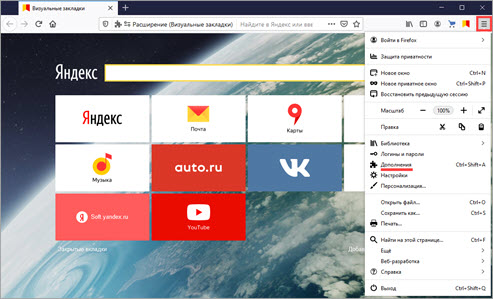
2. Найдите вкладку «Визуальные закладки» и кликните на «три точки».
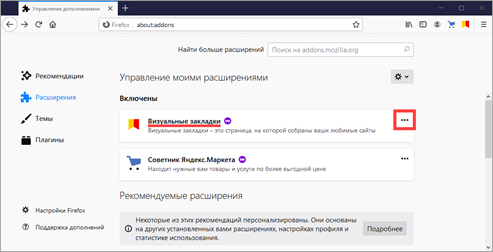
3. В мини-окошке выберите «Отключить».
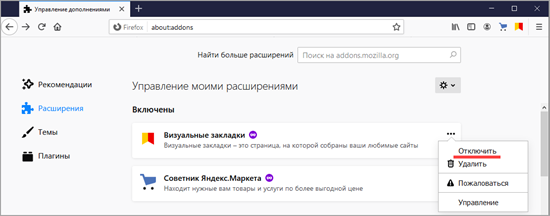
4. Mozilla примет стандартный вид.
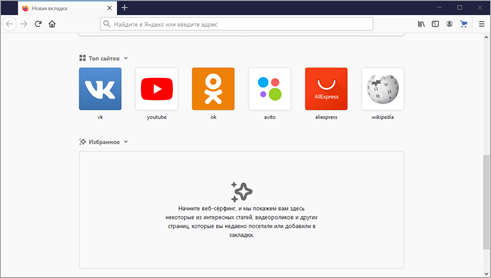
Способ 3: настройка стартовой страницы
1. В главном окошке войдите в меню (три пунктира) и выберите «Настройки».
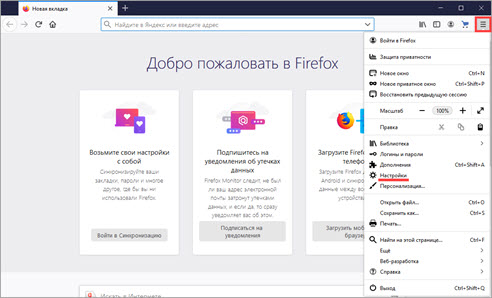
2. Перейдите на вкладку «Начало».
3. Убедитесь, что в пункте «Домашняя страница» не применен адрес Дзен. Если установлен, замените его на другой (например, https://yandex.ru).
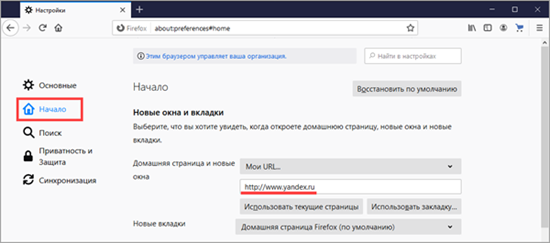
Opera
Способ 1: отключение на начальной странице
1. Щелкните в нижнем меню экрана по пункту «Настройки».
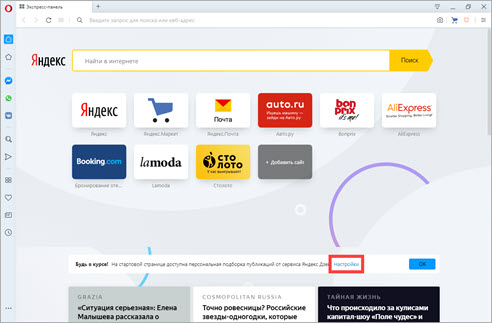
2. Снимите переключатель с пункта «Показывать новости на начальной странице».
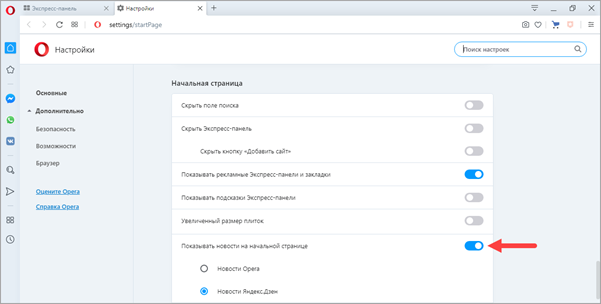
Готово – новости скрыты.
1. Кликните по значку «О» для входа в меню и откройте «Расширения».
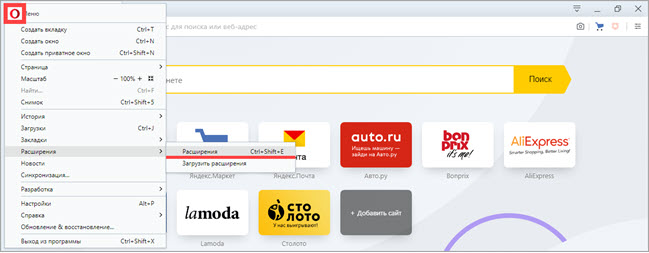
2. Отключите любые сторонние менеджеры закладок.
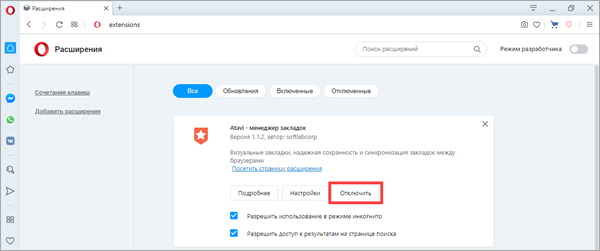
Способ 3: настройка стартовой страницы
Проверить стартовую страницу можно в главном меню настроек. Просто прокрутите настройки немного вниз, в разделе «При запуске» назначьте «Запускать с начальной страницы».
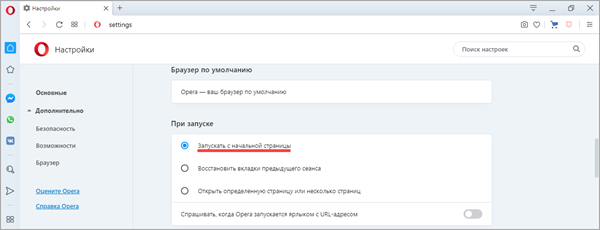
Google Chrome
В отличие от предыдущих браузеров, в Chrome не встроена лента новостей от Дзена по умолчанию. Она может появиться только при наличии расширений от Яндекса или сторонних производителей.
Шаг 1: отключение в настройках закладок
1. На главной странице нажмите кнопку «Настройки».
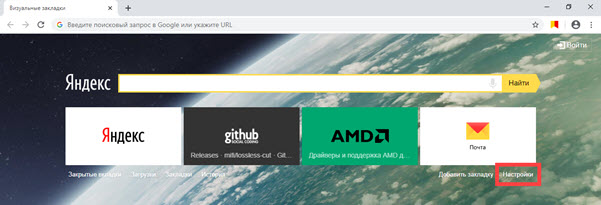
2. Снимаете галочку с пункта «Показывать ленту персональных рекомендаций».
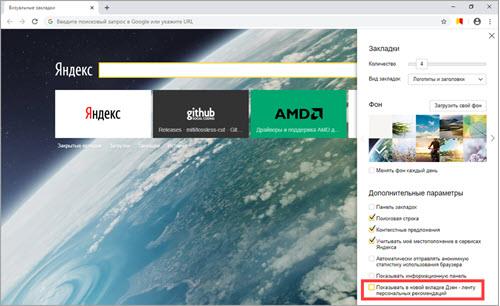
Шаг 2: отключение расширения «Визуальные закладки»
1. Нажмите на значок «три точки» для входа в меню, перейдите в «Дополнительные инструменты» и откройте «Расширения».
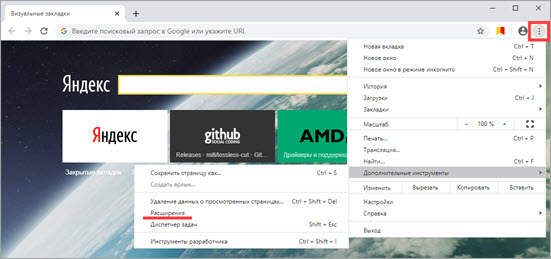
2. Отключите переключатель с панели «Визуальные закладки».
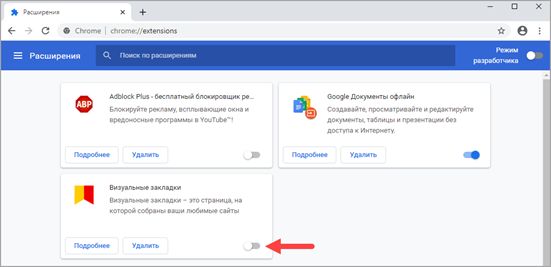
Шаг 3: настройка стартовой страницы
1. В меню программы войдите в «Настройки».
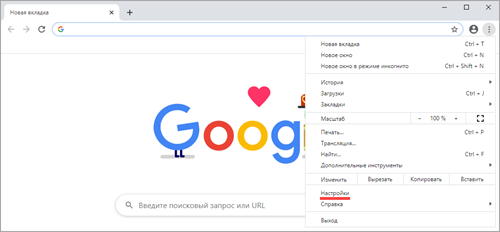
2. Прокрутите страницу немного вниз, в разделе «Запуск Chrome» установите «Новая вкладка».
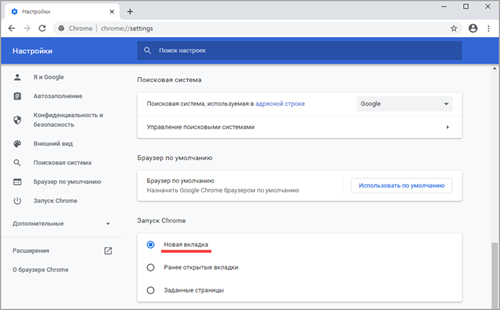
Microsoft Edge
1. В окне программы кликните по пункту «Скрыть новости».
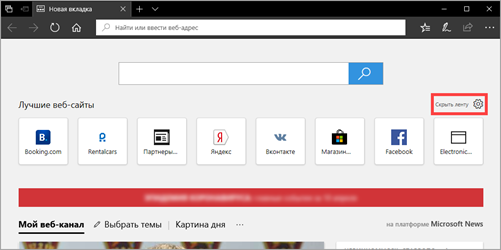
2. Установите переключатель в «Пустая страница» и нажмите «Сохранить».
Готово! Больше при запуске лента не будет появляться.
Как настроить для разных устройств
Ленту новостей можно более точно подстроить под себя, каждый раз оценивая статью.
В ПК-версии
После прочтения, вернитесь к ленте:
- Кликнете на палец вверх, тогда вы станете получить больше материалов на схожую тематику;
- кликнете на палец вниз, тогда вы станете получать меньше новостей схожей тематики;
-
кликнете «заблокировать этот источник», тогда вам больше никогда не предложат материалов с этого сайта.
Как настроить на телефонах или планшетах
-
Найдите новость, которую хотите оценить и нажмите кнопку, которое вызовет оценочное меню.
-
Кликнете на «Больше такого», тогда вы станете получить больше материалов на данную тематику; кликнете на «Меньше такого», тогда вы станете получать меньше новостей такой тематики; если хотите заблокировать какой-либо источник навсегда, то используйте «Заблокировать сайт (вставьте ссылку, которую хотите заблокировать)».
Как отключить Дзен в разных браузерах ПК
Хотя в целом «Дзен» – полезная вещь, многие пользователи все же предпочитают его скрывать из браузера. О причинах мы говорили выше. Теперь давайте рассмотрим механизмы, которые позволяют это сделать. В разных браузерах с интегрированным «Дзеном» они могут отличаться.
Яндекс
В «Яндекс.Браузере» убрать ленту «Дзена» со стартовой страницы не составит особого труда.
Делается это всего в несколько кликов:
Chrome
В Chrome с интегрированным «Дзеном» нужно проделать всего лишь два шага.
Просто следуйте этой инструкции:
- Открыть настройки на главной странице браузера (под закладками).
- Ищем «Показывать в новой вкладке Дзен — лeнтy» и убираем галочку.
Для этого жмем на значок расширений в правом верхнем углу рядом с иконкой пользователя, после «Управление расширениями», находим дополнение «Визуальные закладки» от «Яндекса» и кликаем «Удалить». К слову, таким же образом можно временно отключить и это само расширение.
Opera
Отключить «Дзен» можно и в Opera
Для этого:
- Открываем меню обозревателя, нажав на значок «Оперы» в левом верхнем углу.
- Переходим в «Расширения».
- Среди дополнений ищем уже известные нам «Визуальные закладки».
- Деинсталлируем расширение, нажав на крестик в правом верхнем углу напротив его названия.
Mozilla Firefox
Схожим образом удаляется расширение и в Mozilla Firefox.
Чтобы очистить любимую «лису», нужно:
- Войти в меню обозревателя, нажав на значок с тремя линиями в правом верхнем углу.
- Выбрать «Дополнения» > «Расширения».
- Найти «Визуальные закладки» и другие плагины службы, а затем удалить их.
- Возвратившись в меню, выбрать «Настройки» > «Начало».
- Найти «Домашняя страница и новые окна» и установить любую домашнюю страницу, кроме «Яндекса».
- Затем в подразделе «Приложения» найти и перейти в «Ленту новостей».
- Выбрать «Сведения о приложении» в списке действий и кликнуть «Удалить».
Для того чтобы убрать Дзен со стартовой страницы браузера Mozilla Firefox, нужно немного повозиться. Но и с этой задачей вполне реально справиться
Для чего убирать Дзен с главной страницы Яндекса и как настроить стартовую страницу
Нужно признать, что «Дзен» — довольно удачная разработка «Яндекса». Сама платформа имеет большую базу пользователей, поэтому неудивительно, что наряду с ней набирает популярность и интегрированный в веб-браузеры «Дзен». Подробнее о нем и о том, почему у многих пользователей возникает потребность в его отключении будет рассказано ниже.
Что такое Яндекс Дзен и в каких случаях его лучше убрать с главной страницы
«Дзен» – не только отдельный сервис, портал и приложение. Он также может быть интегрирован в различные браузеры. При этом в «Яндекс» «Дзен» включен по умолчанию, тогда как установка в другие браузеры осуществляется по желанию юзера. Причины, по которым пользователь решает отключить «Дзен» в браузере, могут быть разными.
Среди наиболее часто встречающихся из них:
- некоторые пользователи считают сервис слишком навязчивым;
- в ряде случаев он может тормозить работу браузера;
- материалы, которые «Дзен» подбирает для юзера, неинтересны ему;
- устройством пользуются несколько человек с разными интересами;
- пользователю сервис удобен, к примеру, на десктопе, а на остальных платформах он желает его отключить.
Какие возможности предусматривает функция настройки страницы
Конечно же, российский IT-гигант предусмотрел возможность настройки страницы интегрированного «Дзена» в собственном браузере. Как известно, сам интегрированный «Дзен» находится прямо на стартовой странице, которая предстает вниманию пользователя сразу же после открытия браузера.
Персонализация самого «Дзена» осуществляется непосредственно в сервисе, где пользователь может просматривать публикации, подписываться на каналы и отписываться от них, выбирая, какой контент хочет видеть, ставить лайки/дизлайки и оставлять комментарии.
В «Яндексе», как и во многих других популярных браузерах есть возможность включения/выключения отображения интегрированной ленты, а также возможность удаления/отключения соответствующего расширения.
Яндекс.Дзен. Помощь
Советник и Дзен
Дзен постепенно подстраивает ленту под ваши интересы. Он анализирует ваше взаимодействие с лентой (подписки, оценки, блокировки), поисковые запросы, историю браузера и другие сведения о ваших предпочтениях в интернете.
Не беспокойтесь о конфиденциальности: данные хранятся в обезличенном виде. В результате вы получаете индивидуальную подборку рекомендаций, включая материалы с сайтов, на которых еще не успели побывать.
Если ваши интересы изменятся, через некоторое время лента Дзена перестроится под них.
Чтобы настроить ленту, Дзен анализирует ваши интересы в интернете, используя для этого просмотры, оценки и подписки. Со временем рекомендации подстроятся под вас. В среднем это занимает одну-две недели. Помогите алгоритмам Дзена понять, что вам показывать:
Авторизуйтесь на Яндексе
Авторизуйтесь на Яндексе, когда открываете браузер. Используйте единый аккаунт на всех устройствах.
Укажите, какие публикации вы хотите видеть в ленте, а какие нет
Используйте значки Больше такого и Меньше такого: и . Они не предназначены для оценки качества материала. Они сообщают Дзену о том, какие публикации вы хотите видеть чаще, а какие реже.
Подписывайтесь на каналы и отписывайтесь от них
Канал ведется одним автором на сайте Дзена. Подписаться на канал вы можете:
на сайте Дзена на вкладке Каналы.
Подписка на канал не означает, что в ленту попадут все его публикации. Дзен отсеет материалы канала, которые вас не интересуют. Кроме того, он будет показывать публикации на похожие темы с других каналов и сайтов.
Чтобы отписаться от канала, на сайте Дзена перейдите на вкладку Подписки. Откройте нужный канал и нажмите кнопку Отписаться.
Блокируйте каналы
Вы можете заблокировать неинтересный канал или пожаловаться на канал, нарушающий требования к публикациям Дзена. Сделать это можно:
на сайте Дзена на вкладке Каналы.
Все публикации заблокированного канала исчезнут из ленты. Разблокировать канал можно на сайте Дзена на странице Заблокированное. Чтобы открыть ее, в правом верхнем углу нажмите фото своего аккаунта.
Подписывайтесь на темы и отписывайтесь от них
Тематическая лента — это подборка публикаций разных каналов на общую тему. Чтобы подписаться на тему:
- Откройте сайт Дзена и перейдите на вкладку Каналы.
- В поисковой строке введите название темы, например «юмор» или «кошки». Если в Дзене есть такая тема, ее название появится ниже. Выберите ее.
- Откроется тематическая лента. Нажмите кнопку Подписаться.
Подписка на тему не означает, что в ленту попадут все публикации из тематической ленты. Дзен отсеет материалы, которые вас не интересуют.
Чтобы отписаться от темы, на сайте Дзена перейдите на вкладку Подписки. Откройте нужную тему и нажмите кнопку Отписаться.
Авторизуйтесь на Яндексе, чтобы комментировать статьи, нарративы и посты. Подписываться на канал для этого необязательно.
Действия с ми
Вы можете:
- добавить, отредактировать (в течение часа после добавления) или удалить комментарий;
- упорядочить список комментариев под публикацией (по дате или по популярности);
- ответить на комментарий или оценить его;
- скопировать ссылку на комментарий и поделиться ею через почту или социальную сеть;
- пожаловаться на комментарий.
Отключаем в Хроме
- Как и в случае с предыдущим браузером, отключаем все связанные с Zen настройки в пункте «Меню».
- Меняем домашнюю страницу в той же панели.
- Заходим в пункт «Расширения» и удаляем там все установленные утилиты, связанные с Яндексом.
ВАЖНО. Если вы удалите «Визуальные кладки», то восстановить их будет невозможно
Советуем перепроверить вручную и удалить только то, что необходимо.
- Далее меняем стартовые страницы при добавлении новых вкладок. Сделать это можно во вкладке «Открывать при запуске» и добавляем заданные адреса в соответствующем пункте.
- Ещё нужно удалить сервис Яндекса из заданных поисковиков. Для этого удаляем из настроек поиска всё, кроме гугла. Нажимаем «Готово».
- Закрываем браузер и удаляем Yandex с панели задач при помощи базовой утилиты «Удаление программ».
Теперь можно перезапустить Google Chrome и проверить, осталась ли проблема.
Как отключить Яндекс Дзен на Андроиде
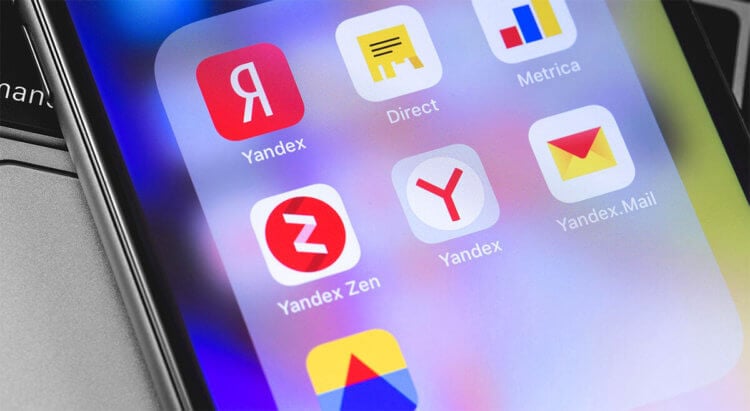
Если вы пользуетесь Яндекс.Браузером, то должны знать, что на главной странице прямо под адресной строкой размещается информационный блок с рекомендациями из Дзена. Кому-то не нравится контент, который он предлагает к прочтению, кому-то он просто мешает, но, так или иначе, возможность отключить его должна быть, и она есть. Разбираемся, как и что нужно сделать.
- Запустите Яндекс.Браузер у себя на смартфоне;
- Справа от адресной строки нажмите на три точки;
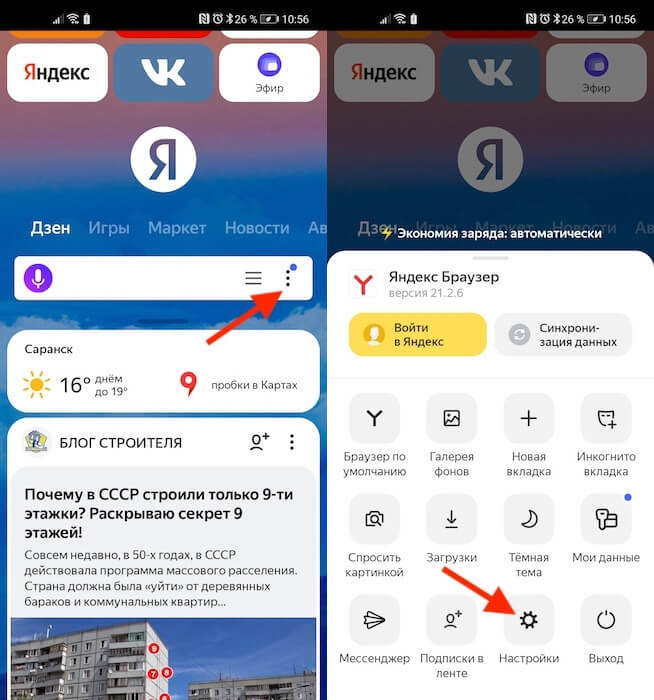
Отключить Дзен можно в настройках Яндекс.Браузера
В выпадающем меню выберите пункт «Настройки»;
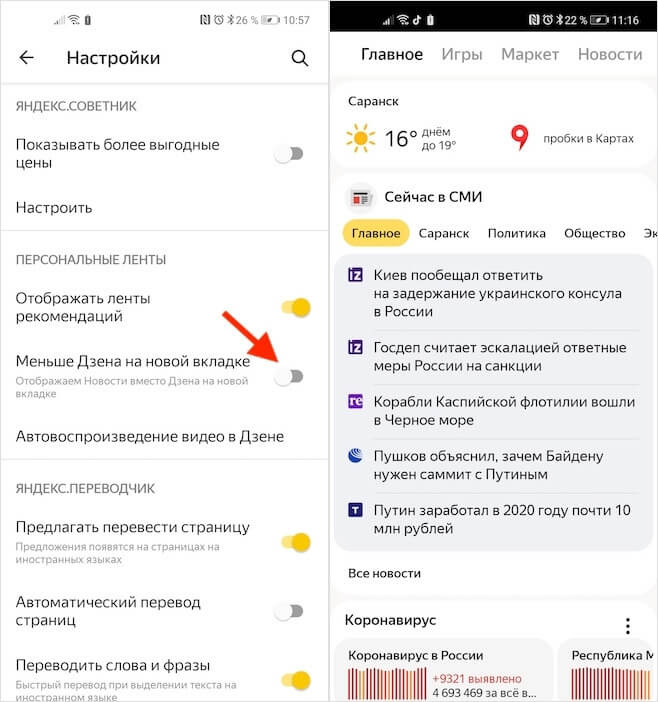
Включите параметр «Меньше Дзена»
- Пролистайте вниз до раздела «Ленты рекомендаций»;
- Включите пункт «Меньше Дзена на новой вкладке».

Тренировка алгоритмов Дзена происходит чрезвычайно просто. Просто найдите в поиске статью на интересующую вас тему, прочитайте её, затем перейдите на ещё одну и ещё. Желательно прочесть не меньше трёх – это нужно, чтобы алгоритмы поняли, что вы целенаправленно ищете такие статьи, а не натыкаетесь на них случайно. Дальше – дело техники. Просто читайте то, что вам интересно, и алгоритмы будут сами подстраиваться под вас, подбирая тот контент, который может быть для вас актуален, и исключая из ленты то, что неактуально.
Алгоритмы держат в памяти довольно много информации, поэтому не думайте, что Дзен будет рекомендовать вам посты только на одну тему. Например, я довольно давно натренировал его и теперь вижу только то, что мне нравится. А благодаря тому что алгоритмы постоянно обучаются, Дзен довольно быстро и эффективно реагирует на смену ваших приоритетов в материалах. Например, когда я делал ремонт в квартире, то часто читал статьи на эти темы, и это мне очень помогало. Но когда ремонт закончился, я бросил это делать, и они пропали из ленты рекомендаций.
Полное удаление «Яндекс.Дзена»
Поскольку «Дзен» может потреблять слишком много трафика или отвлекать от работы, некоторые пользователи желают полностью убрать его с устройства. Однако следует учитывать, что абсолютное удаление возможно только при наличии отдельного приложения.
На ПК
Как удалить «Дзен» на компьютере:
-
В «Яндекс.Браузере». Деинсталлировать действующую версию программы и переустановить ее с официальных ресурсов разработчика. В процессе установки не отмечать галочкой пункт активации визуальных закладок. После окончания перезагрузить устройство.
-
В других браузерах. Открыть раздел меню «Расширения», удалить приложение визуальных закладок. В «Гугл Хроме» дополнительно проверить, чтобы yandex.ru не входил в список заданных страниц. Для этого зайти во вкладку настроек и выбрать пункт «Запуск».
На смартфоне
Для удаления «Дзена» отсюда нужно:
-
при наличии отдельного приложения — переместить ярлык в корзину, при необходимости — перезагрузить устройство;
-
при работе с браузером от «Яндекса» — зайти в меню «Настройки» в браузере, перевести переключатель «Показывать ленту рекомендаций» в неактивное положение.
Если у пользователя установлен другой браузер, но стартовая страница наполняется публикациями с «Дзена», то необходимо действовать так же, как и в случае с компьютерными версиями программы.
Почему не появляется или не обновляется Дзен, и что с этим делать
Если у вас пропала новостная лента, и вы не можете ее включить, отсутствуют настройки для ее активации, или перестали обновляться публикации, то возможны такие причины:
- Веб-обозреватель устарел.
- Сервисы Яндекса запрещены в вашей стране.
- Неполная версия программы, скачанная со сторонних ресурсов, а не официального сайта.
- Ошибка в работе сервиса или браузера.
- Заражение компьютера вирусом.
Это наиболее частые проблемы. Решать их нужно по порядку, так как первая причина наиболее вероятна. Чтобы обновиться, откройте меню, нажав на 3 полосы вверху экрана. Наведите курсор на слово “Дополнительно” и кликните по пункту “О браузере”.
Если после этого вы увидите надпись “Вы используете актуальную версию Яндекс.Браузера”, то проблема не в этом. Если вместо такого текста, перед вами сообщение о том, что доступны обновления, кликните по слову “Обновить”.
Если сервисы Яндекса блокируются в вашей стране, то для их использования понадобится VPN, специальное расширение для браузера или анонимайзер, который будет скрывать ваш реальный IP-адрес.
Для устранения четвертой причины попробуйте закрыть и открыть приложение. Если это не помогло, подождите немного, возможно, разработчики заняты устранением проблемы, и скоро все заработает.
Если есть всевозможные странности в работе устройства, оно само открывает интернет-страницы, размножает какие-то файлы или делает их скрытыми, показывает назойливую рекламу поверх других окон, то велика вероятность, что у вас завелся вирус. Просканируйте компьютер антивирусной программой.
На телефоне
Что касается смартфонов, то здесь ситуация может существенно отличаться от конкретной модели. Если вы пользовались китайскими телефонами с алиэкспресс, то замечали, что оболочка от Яндекса часто бывает интегрирована в систему, поэтому отключить ленту может быть не так просто.
В браузере
Если Дзен демонстрирует карточки статей в браузере, то отключить их так же просто, как и на Windows:
- нажать на три точки;
- выбрать Настройки;
- выключить соответствующий пункт меню.
В Яндекс.Лончер
Лончер — это оболочка, которая вшита в операционную систему заводом-изготовителем смартфона.
И в этом случае может показаться, что избавиться от Ленты невозможно: настолько неочевидной на первый взгляд может показаться соответствующая функция.
На самом деле все не так сложно, как кажется.
- Удерживайте пальцем любую свободную точку экрана смартфона на рабочем столе.
- Выберите пункт Рабочие столы.
- Смахните влево, чтобы увидеть Ленту.
- Смахните ее вверх, пока не увидите ссылку Скрыть.
Эти простые манипуляции позволят избавиться от Дзена, вшитого в лаунчер Андроид.
Как отключить ленту рекомендаций в Google Chrome?
Временное отключение
- Откройте Хром и кликните по трем горизонтальным точкам в правом углу монитора;
- В меню найдите пункт «Настройки»;
В зависимости от версии вашей программы, упоминание о Дзене может быть в «Настройках внешнего вида», в разделе «Дополнительно», либо в пункте «Дополнительные инструменты» (находится в главном меню);
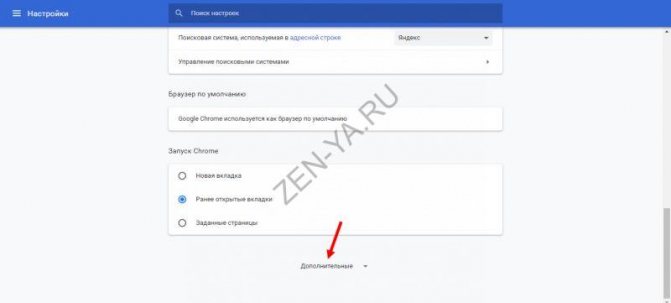
Уберите галочку в команде, связанной с Дзеном.
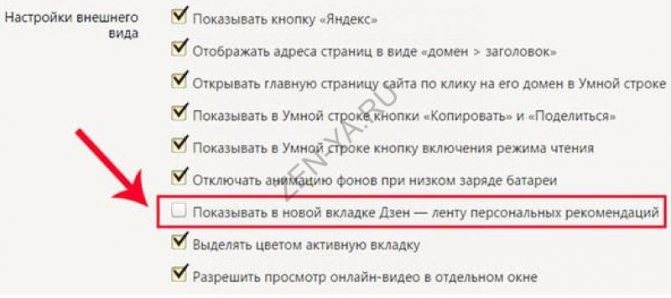
Полное удаление
Сначала избавьтесь от расширения:
- Найдите в меню пункт «Дополнительные инструменты»;
- Внутри кликните по строке «Расширения»;
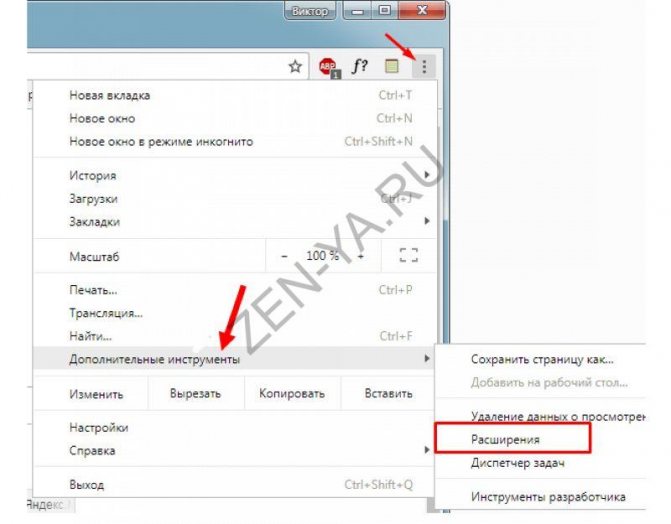
Вы окажетесь в окне со всеми установленными плагинами. Найдите все расширения, связанные с Яндексом, и удалите их (уберите галочку).
Самое главное — это отправить в корзину плагин «Визуальные закладки». Остальные же сервисы желательно удалить потому, что они могут содержать скрытые команды, например, при обновлении расширения снова устанавливать закладки, а значит и Дзен;
Далее нужно изменить адрес стартовой страницы и поисковой системы по умолчанию с Яндекса на любой другой:
Зайдите в «Меню» — «Настройки», пролистайте раздел до пункта «Поисковая система»;
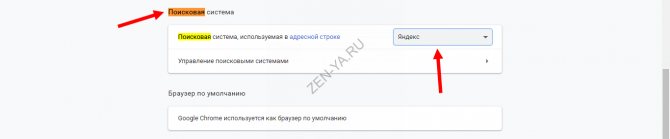
Удалите оттуда Яндекс и выберите, например, Гугл;
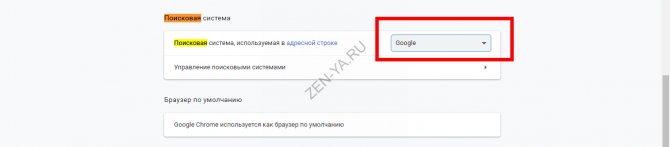
Теперь найдите пункт «Запуск Chrome» и поставьте галку возле строки «Заданные странички;
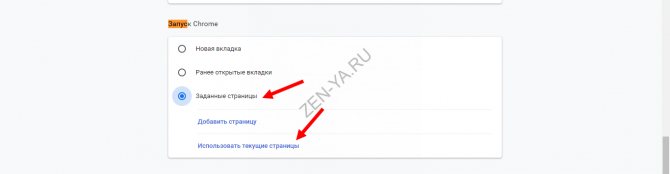
Перейдите в «Использовать текущие страницы» и добавьте желаемый стартовый сайт.
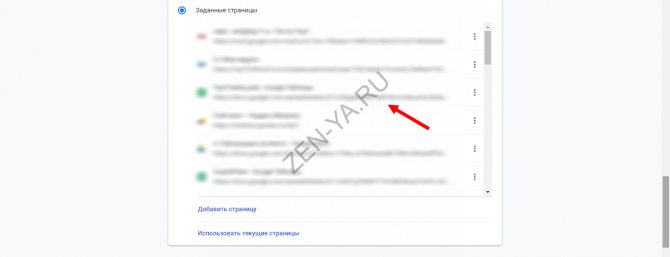
В завершение, на своем компьютере перейдите в папку «Установка и удаление программ» и безжалостно удалите все плагины и приложения, в названии которых фигурирует Yandex. Окончательную точку поставит перезагрузка устройства.
Каким образом убрать Дзен из Яндекса на телефоне
Дзен хоть и считается весьма удачной разработкой и многим пользователям приходится по душе. Но есть и та часть людей, которым совсем не интересен Дзен, поэтому хотелось бы отключить его в Яндексе на телефоне. Какие причины могут быть?
- Смартфоном пользуются несколько человек, и все с разными интересами (Дзен подстраивает статьи под интересы пользователя)
- Возможно, Дзен не положительным образом сказывается на производительности браузера
- В целом неинтересен предлагаемый контент.

Причины могут быть разными, но если есть желание отключить сервис, нужно это сделать. Какие есть способы?
- Заменить главную страницу в настройках браузера. Для этого нужно открыть Настройки браузера Яндекс, найти пункт с начальной страницей и задать там адрес «https://ya.ru/». Теперь при открытии, если никаких активных вкладок нет, у вас будет отображаться новая главная страница Яндекса.
- Отключить Дзен. Так можно сделать в Яндекс Браузере. Нужно открыть его и кликнуть на три точки в правом нижнем углу, затем на «Настроить Дзен» и передвинуть ползунок в выключенное положение.
- «Меньше Дзена на новой вкладке». Именно так называется строка, рядом с которой нужно нажать на переключатель, и Дзен больше не будет нервировать вас своим контентом. Найти данный раздел можно если зайти в Настройки Яндекса в браузере и пролистать меню вниз.
В случае, когда помимо Дзена вы хотели бы отключить и другие предлагаемые сервисы, например, Погоду или Почту, тогда нужно перейти в Настройки Яндекс Браузера, пролистать страницу и переключить ползунок в строке под названием «Отображать ленты рекомендаций».
Как удалить Дзен из Яндекс Браузера с телефона?
Как удалить данную ленту с компьютера мы разобрали. Далее, нам остаётся посмотреть, как это делается на телефонах. Если сравнить данный процесс с компьютером, тут всё делается более просто, в независимости от того, Андроид это, или Айфон. Тут всё элементарно.
- Вы входите в Web-обозреватель смартфона. Затем выбираете ярлык настройки (состоит из 3 точек);
- В открывшемся ниспадающем окошке выбираем «Настройки»;
- Затем, мы начинаем убирать флажки с разных ссылок, которые относятся к Zen.
Как вам теперь понятно, удалить данную новостную ленту с телефона довольно просто. Браузер получается без всяких новостных лент.
Как удалить Дзен из Google Chrome
Избавиться от дополнения можно таким же образом, как и удалить Дзен из Яндекса, за исключением некоторых нюансов. В Google Chrome также имеется система Яндекса, которая при инсталляции обозревателя может быть установлена пользователем для более удобной работы с поисковой системой, в некоторых случаях установка может произойти без ведома владельца.
Онлайн переводчик и словарь иностранных языков Мультитран – один из самых лучших!
В качестве опции вместе с ней будет получен и Дзен. Как же удалить Яндекс Дзен из Гугл Хром?
Отключаем Яндекс Zen через настройки. Давайте разберемся, все по порядку и по делу. Для начала Вам следует зайти в настройки хрома на главной странице, которая находиться под закладками, находим кнопку «Настройки» и нажимаем на нее. В появившейся панели настроек убираем галочку с пунктов, посвященных одноименной программе — Показывать в новой вкладке Дзен — ленту.
Удаляем расширения и меняем домашнюю страницу. Чтобы Дзен в Яндексе, а точнее, вкладка этой поискового сервиса полностью удалился с хрома, делаем следующее, проверяем домашнюю страницу, или другими словами стартовую, открываем меню браузера и выбрав пункт «Настройки», как на картинке ниже.
Далее переходим в меню «Расширения» и ищем все что касаемо Яндекса или вкладок. Удаляем расширения Яндекса, если такие имеются, кликая на «Корзине», просто иногда с установкой с интернета различного рода программ, Вы можете и не знать о установленном новом ПО.
Следующее что нужно сделать, это изменить стартовую страницу при открывании новых вкладок. Переходим в «Настройки» и в пункте «При запуске открывать», ставим галочку рядом с позицией «Заданные страницы» и нажимаем на «Добавить»
Затем удаляем все поисковики, оставив только Гугл, или Ваш любимый поисковик, если список пуст, можете добавить нужный поисковик в строчку. В моем случае гугл уже есть, больше ничего делать не нужно.
В поиске также выбираем Гугл и нажимаем на «Настроить».
Удаляем все имеющиеся там ссылки, оставив Гугл, и нажимаем «Готово»
Закрываем Хром. Последнее что нужно сделать, удалить кнопку Яндекса с панели задач при помощи встроенного помощника Windows «Удаление программ»
Запускаете Google Chrome и наслаждаетесь результатом. Теперь вы знаете, как удалить Яндекс Дзен со своего браузера.
Как отключить Яндекс Дзен в браузере или телефоне
Yandex Zen представляет собой умную ленту персональных рекомендаций. Приложение «угадывает» интересы пользователей, анализируя их действия и историю веб-браузера, сортируя ранжированные темы в ленту. Сервис благополучно функционирует на Windows, Android, iOS, потому владельцы айфонов и смартфонов тоже часто озадачиваются проблемой, как его отключить.
Приложение подбирает под интересы каждого новостные и информационные материалы, видео или картинки. Сервис интегрирован в браузер Яндекс, его настройки можно менять под свои предпочтения, указав, какая информация представляет больший интерес. Если какие-то конкретные сайты не нравятся, то их можно полностью заблокировать для ленты рекомендаций. Пользователь изначально может указать любимые темы, ориентируясь на которые Дзен будет выдавать предпочтительные материалы.
Если намерение заблокировать Яндекс Дзен не покинуло, то для этого нужно быть в курсе некоторых хитростей и нюансов. Хоть сервис изначально активирован в браузере по умолчанию, и расширение добавляется в обозреватели в ходе установочного процесса, пользователи пропускают возможность снять галочку в окошке установщика. Но по желанию Яндекс Дзен можно отключить в любое время.
Дзен поможет разобраться с новостями
Дзен от Яндекс является рекомендательным сервисом, компонующим все новости в длинную ленту на основании предпочтений пользователя. В эпоху соцсетей возможностями гибкой фильтрации собственной хроники уже никого не удивишь. Но этот сервис сделает всё за вас. Дзен проанализирует сайты, на которые заходит пользователь, видео, которые он смотрит, статьи, которые он читает и составит персональный список, содержащий исключительно полезные и интересные материалы.
При этом, аналитическую работу сервис производит постоянно, следит за изменениями интересов пользователя, учитывает дублированную информацию. В ленте начинает отображаться информация не только с сайтов, которые пользователь уже посещал, но и с других, имеющих схожую тематику. С каждым следующим этапом анализа хроника Дзен становится всё более индивидуальной, а предложения от сервиса всё точнее соответствуют интересам человека. Если предпочтения меняются, в хронике появляется больше материалов в соответствии с новыми увлечениями юзера. Повторяющаяся информация уничтожается.
В ленте отображаются материалы на основании предпочтений пользователя
Видео: возможности сервиса
Как поступить, если все сделано по инструкции, а Дзен не удалился?
Самый простой вариант – полностью деинсталлировать программу с диска, скачать ее новую версию и установить повторно. Запомните наши советы для этого случая:
- Качайте ПО только с официальных сайтов разработчиков – так вы гарантированно не зацепите ни вирусы, ни спам, ни дополнительные и совершенно ненужные сервисы;
- В процессе установки следите за всеми диалоговыми окнами, в которых от вас потребуется согласие – так можно ненароком согласиться дополнительно поставить разные службы, в том числе и «Визуальные закладки», с которыми прицепом следует Дзен;
- Чтобы процесс установки прошел корректно, отключите все запущенные программы, удалите предыдущий вариант обозревателя, а в завершение рекомендуется перезагрузить устройство.